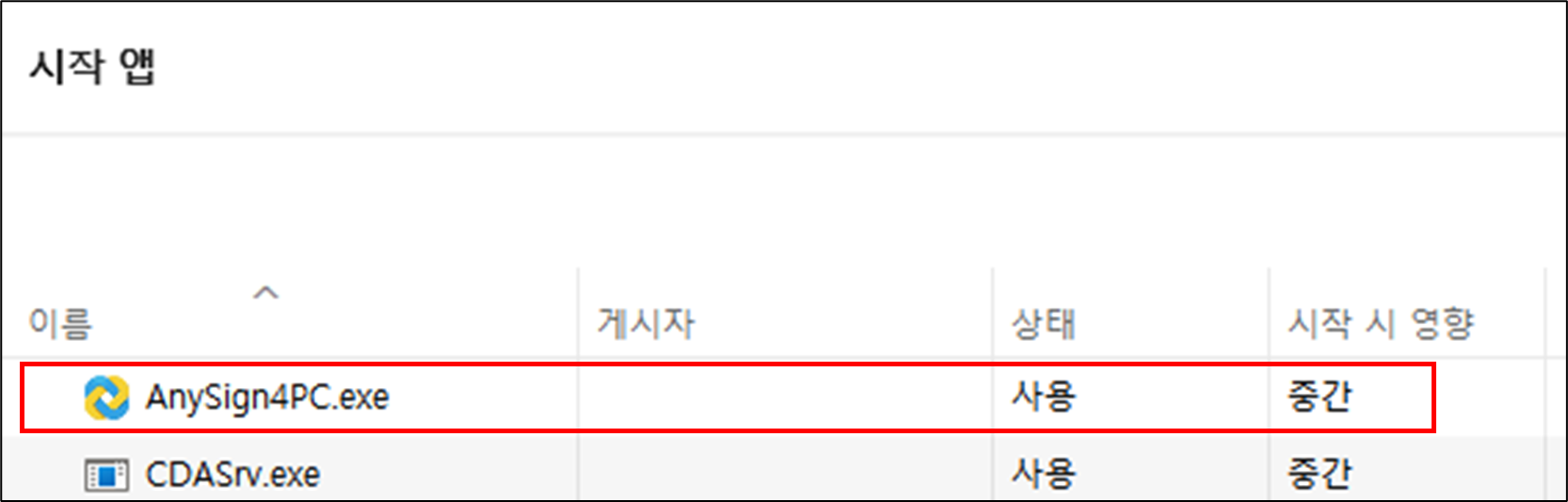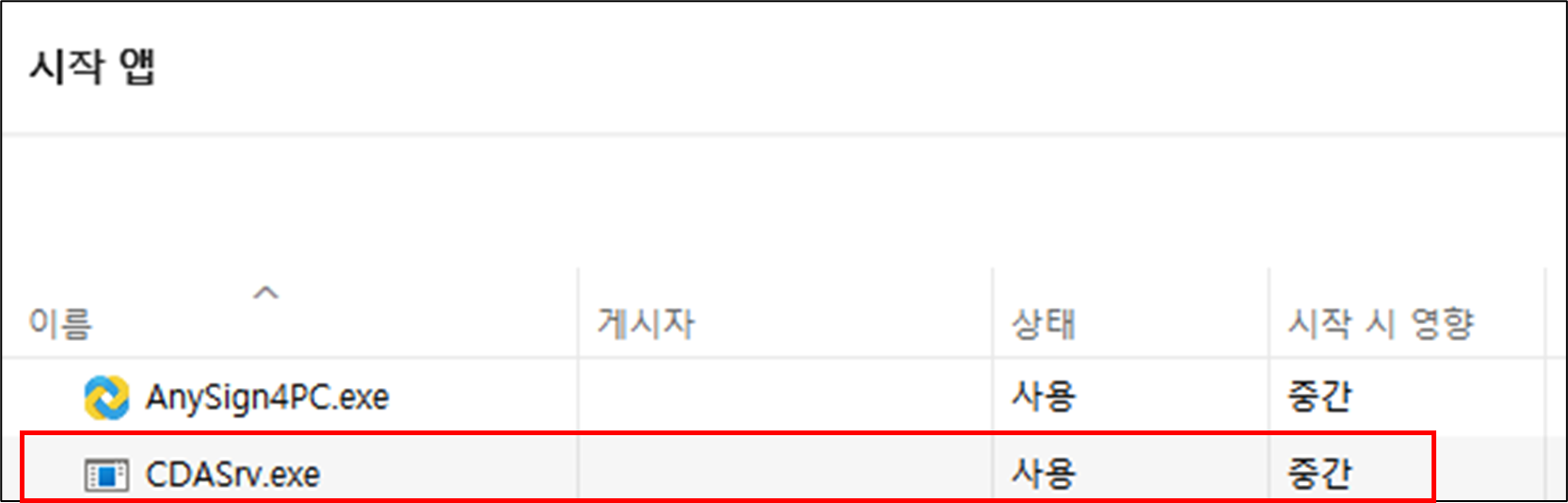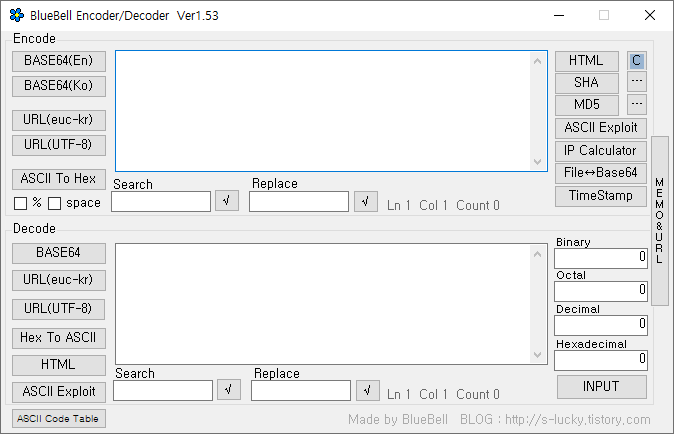1️⃣ 강을 건너는 문제
📌 문제:
농부가 여우, 닭, 곡식을 가지고 강을 건너려 합니다.
- 보트에는 농부 포함 최대 두 개의 항목만 실을 수 있습니다.
- 여우와 닭을 함께 두면 닭이 잡아먹힙니다.
- 닭과 곡식을 함께 두면 곡식이 먹힙니다.
농부가 모두 안전하게 강을 건너려면 어떤 순서로 이동해야 할까요?
✅ 정답:
- 닭을 먼저 건너편으로 옮기고, 농부는 다시 돌아온다.
- 여우를 건너편으로 옮기고, 닭을 다시 원래 쪽으로 데려온다.
- 곡식을 건너편으로 옮기고, 농부는 다시 돌아온다.
- 마지막으로 닭을 다시 데리고 가면 모두 안전하게 강을 건넌다.
2️⃣ 3L & 5L 물통 문제
📌 문제:
물통이 두 개 있습니다. 하나는 3L, 하나는 5L를 담을 수 있습니다.
정확히 4L의 물을 측정하는 방법을 찾아보세요.
✅ 정답:
- 5L 물통을 가득 채운다. (5L, 0L)
- 5L 물통에서 3L 물통으로 옮긴다. (2L, 3L)
- 3L 물통을 비운다. (2L, 0L)
- 5L 물통의 남은 2L를 3L 물통에 옮긴다. (0L, 2L)
- 5L 물통을 다시 가득 채운다. (5L, 2L)
- 5L 물통에서 3L 물통으로 옮긴다. (4L, 3L)
→ 5L 물통에 정확히 4L가 남음! 🎉
3️⃣ 100층 건물에서 계란 깨기
📌 문제:
100층 건물이 있습니다. 당신에게 계란 2개가 주어졌고, 계란이 깨지는 특정 층이 있습니다.
최소한의 시도로 계란이 깨지는 최고층을 찾아야 합니다.
(단, 계란이 깨지면 사용할 수 없습니다.)
✅ 정답:
- 이진 탐색이 아닌 삼각수 공식을 활용!
- 첫 번째 계란을 14층 → 27층 → 39층 → … 식으로 n(n+1)/2 ≥ 100이 될 때까지 던진다.
- 깨지면 해당 구간에서 1층씩 올리면서 찾는다.
- 최적 해법은 최대 14번만 시도하면 찾을 수 있다!
4️⃣ 8퀸 문제
📌 문제:
체스판(8×8)에 8개의 퀸을 배치해야 합니다.
단, 퀸들은 서로 같은 행, 열, 대각선에 위치할 수 없습니다.
어떻게 배치할 수 있을까요?
✅ 정답:
- 백트래킹(Backtracking) 알고리즘을 활용해야 함.
- 대표적인 8퀸 문제 해법:
scss복사편집(1,5), (2,3), (3,1), (4,7), (5,2), (6,8), (7,6), (8,4)
- 또는, N-Queen 알고리즘을 활용하면 자동으로 해결 가능!
5️⃣ 코인 2개 문제
📌 문제:
테이블 위에 동전 2개가 있습니다. 한 번에 하나의 동전만 뒤집을 수 있습니다.
두 동전이 같은 면이 나오게 할 확률을 100%로 만드는 전략은?
✅ 정답:
- 눈을 감고 첫 번째 동전을 뒤집는다.
- 눈을 감고 두 번째 동전을 뒤집는다.
- 이제 무조건 두 개가 같은 면이 된다.
6️⃣ 3개의 전구 문제
📌 문제:
방 밖에 스위치 3개가 있고, 방 안에는 전구 3개가 있습니다.
각 스위치가 어느 전구를 켜는지 한 번만 방에 들어가서 확인해야 합니다.
어떻게 확인할까요?
✅ 정답:
- 첫 번째 스위치를 켜고 5분 기다린다.
- 첫 번째 스위치를 끄고 두 번째 스위치를 켠다.
- 방 안으로 들어가면:
- 불이 켜진 전구 → 두 번째 스위치
- 꺼졌지만 따뜻한 전구 → 첫 번째 스위치
- 꺼지고 차가운 전구 → 세 번째 스위치
7️⃣ 시계의 각도 문제
📌 문제:
오후 3시 15분일 때, 시침과 분침 사이의 각도를 구하세요.
✅ 정답:
- 시침(3시)은 한 시간당 30도씩 움직이므로 3시 15분일 때 (3×30) + (15×0.5) = 97.5도
- 분침은 15×6 = 90도
- 차이: 97.5 - 90 = 7.5도
8️⃣ 숫자 3개로 24 만들기
📌 문제:
숫자 8, 8, 3을 이용해 사칙연산으로 24를 만들 수 있는가?
✅ 정답:
(8/8+3)×8=24(8 / 8 + 3) \times 8 = 24
9️⃣ 10명의 해적과 금화 문제
📌 문제:
10명의 해적이 있고 금화 100개가 있습니다.
해적들은 가장 나이가 많은 해적부터 분배 방법을 제안합니다.
만약 과반수가 반대하면 해당 해적은 제거됩니다.
해적들이 최대한 많은 금화를 가지면서도 살아남을 수 있는 방법은?
✅ 정답:
- 가장 나이 많은 해적(A)은 98개, 2번째 해적(B)은 0개, 3번째 해적(C)은 1개, 4번째 해적(D)은 1개를 가져가면 된다.
- 이유: 나이 많은 해적들은 자기보다 덜 중요한 해적들보다 금화를 조금만 줘도 살아남을 수 있다.
🔟 숫자 찾기 문제
📌 문제:
어떤 수에서 각 자리 숫자를 더한 값을 원래 수에서 뺀 결과가 항상 9의 배수가 됩니다.
왜 그런지 수학적으로 설명하세요.
✅ 정답:
- 어떤 수 XX를 10a+b10a + b라고 하면,
X−(a+b)=10a+b−a−b=9aX - (a + b) = 10a + b - a - b = 9a
- 즉, 항상 9의 배수가 된다. 🎯
🛠 활용 방법
이 문제들을 AI에게 입력하고 논리적 사고력, 문제 해결 과정, 설명의 정확성을 비교하면 성능 차이를 쉽게 평가할 수 있습니다! 🚀
'IT > AI' 카테고리의 다른 글
| ChatGPT와 Deepseek 성능 직접 비교(6가지 항목 비교) (1) | 2025.02.03 |
|---|---|
| Gemini 1.5, 더 깊이 알아보기: 전문가의 시각으로 풀어보는 활용법, 솔직한 사용 후기, ChatGPT와의 비교까지! (그리고 반전) (4) | 2024.12.28 |
| AI 애니메이션 제작 도구 비교: 무료 vs 유료 (2) | 2024.12.28 |